
Figmaの概要とインストール
Figmaの概要
Figmaは、デザイナーやクリエイターがWebやアプリなどのデジタル製品のデザインを行うためのプラットフォームです。
Figmaを使うことで、複数の人が同時にデザイン作業を行い、プロジェクトの進行状況を共有しやすくなります。
Figmaは、ベクターイメージ、ビットマップイメージ、スタイル、カスタムアイコンなど、様々な要素を含むデザインを作成できます。
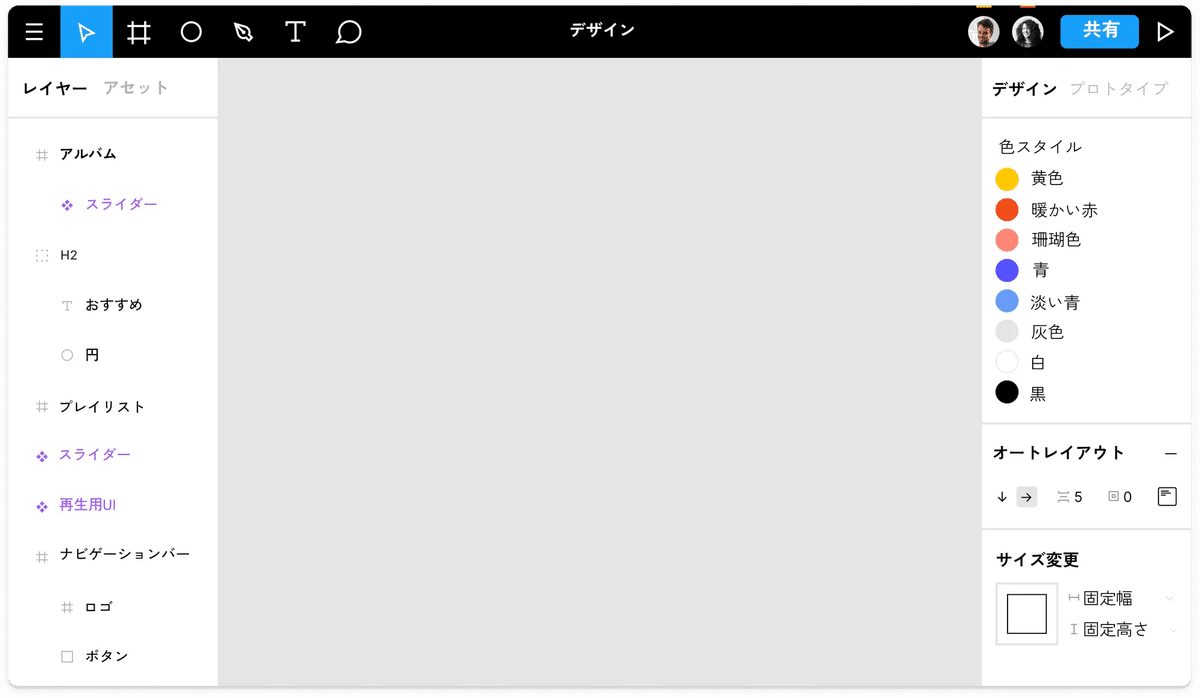
Figmaはクラウドベースで動作するため、複数の人が同時に作業することができます。また、Figmaはデザインの共有やフィードバック、バージョン管理、開発者とのコラボレーションなど、デザインに必要な機能を網羅しています。

初期設定とインストール
Figmaを利用するためには、まずアカウントを作成する必要があります。Figmaのサイトにアクセスし、「はじめる」をクリックします。
Googleのアカウントでログインするかメールアドレスとパスワードを入力し、アカウントを作成します。

ログインしたらFigmaのダッシュボードが開きます。
ダッシュボードが開いたら「Update languege settings」というボタンをクリックして言語の設定を行います。
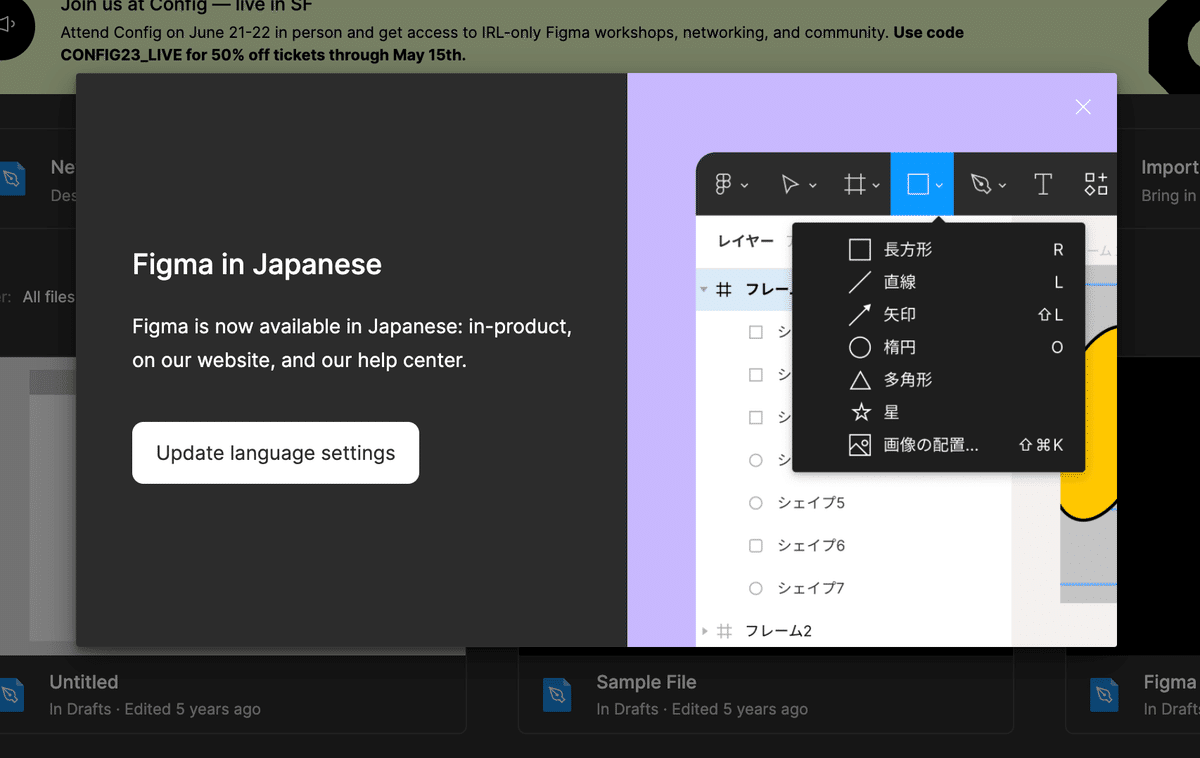
日本語に設定して「Save」をクリックします。

次に、Figmaのデスクトップアプリをインストールする必要します。
FigmaはWindows、MacOS、LinuxのいずれかのOSで利用できます。
画面右上のプロフィールアイコンをクリックして「デスクトップアプリを入手」をクリックして、自分のPCにデスクトップアプリをインストールします。

Figmaをインストールした後、アカウントにログインします。
すると、Figmaのダッシュボードが表示されます。
ダッシュボードから新しいファイルを作成することができます。
Figmaはデザインファイル、Figjamファイル(オンラインのホワイトボード)、Sketchなどの別アプリのファイルをインポートすることが出来ます。
またあらかじめテンプレートが用意されており、用途に併せたテンプレートを使用して時短でファイルを作成することもできます。
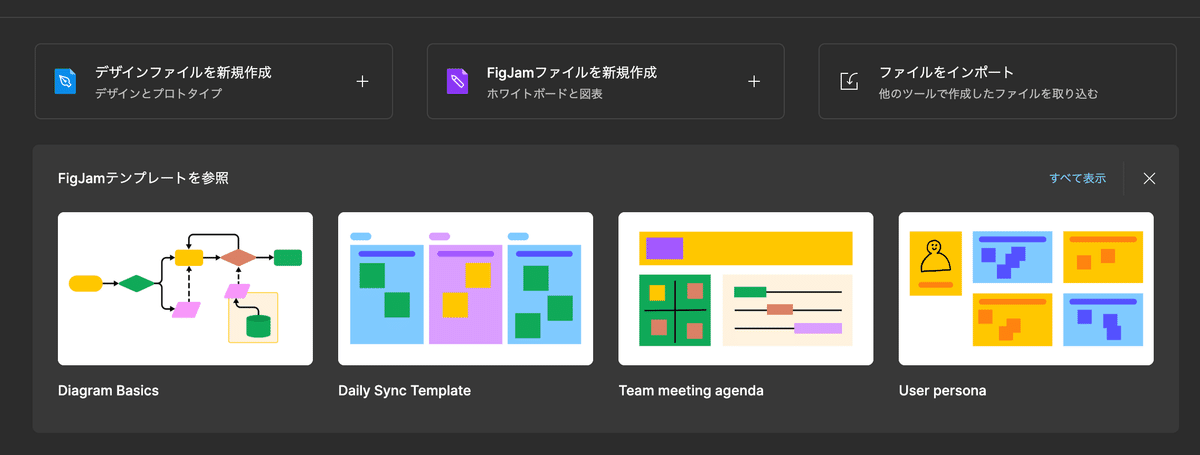
以上がFigmaの概要と初期設定、インストール方法についての説明です。Figmaは直感的なインターフェイスのため、初学者でも簡単に利用することができます。
是非、Figmaを使ってデザインの世界に飛び込んでみてください。
ゆるノマドではマンツーマンレッスンでWeb制作のプロを目指す生徒さんを随時募集しております。
デザインからコーディングまで幅広いスキルを学べます😊
ぜひお気軽にお声がけください!
この記事が気に入ったらサポートをしてみませんか?
